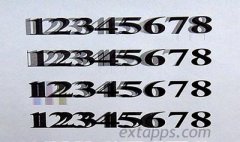喷墨打印机打印出来的文字和图片有重影怎么办? 相信使用过打印机的朋友们都遇到过这样的问题喷墨打印机打印重影,也就是打印出来的字体或者图像出现了重复的阴影,严重影响了......
京瓷fs1060dn打印机网络打印设置图解详细教程
京瓷FS-1060DN网络打印机如何设置固定IP地址安装驱动打印?下面小编就给大家整理了一份教程供参考,希望能帮到大家解决打印机设置网络打印的问题。

准备工作:
1、用USB 连线连接电脑和打印机。
由于打印机的IP地址需通过KYOCERA Client Tool 软件来设定,因此需事先通过USB 连线来安装该软件。
2、将电源线连接机器,打开电源开关开机。
XP系统如果在USB 连接状态下,电脑上自动跳出【发现新硬件的对话框】窗口,请点击【取消】,Win7以上的系统应该不会弹出。
3、USB 打印驱动的安装(安装USB 打印驱动时,将同时自动安装KYOCERA Client Tool 软件)
4、 在电脑上启动安装光盘,点击Setup.exe,运行安装程序。将进入软件安装界面。
5、 在安装对话框内点击【接受】进入安装步骤。您也可以点击【查看许可协议】查看相关信息。
6、您可以通过滚动窗口选择语言类型。
安装界面内会显示已连接的打印机图标。选择该图标,点击【安装】开始打印驱动安装。
7、显示安装进度界面。点击【详细资料】可以查看驱动安装详细信息。
8、点击【完成】结束驱动安装。
9、如果您想打印测试页,请勾选【打印测试页】,然后点击【完成】结束驱动安装。
※上述快速安装模式下安装打印机驱动的同时,将默认安装KYOCERA Client Tool 软件。
京瓷fs1060dn网络打印设置IP地址
1、在Windows 界面点击【程序】→【Kyocera】→【Client Tool】,点击运行【KYOCERA Client Tool】。
2、选择已连接的打印机型号。
选择【设备】,然后选择【配置】。
3、进入配置对话框后,选择【通信】。您可以在TCP/IP里进行IP地址的设定。
设定完成后建议重新启动打印机。
网络连接打印驱动的安装
1、请连接网线,将打印机连接至网络。
2、在电脑上启动安装光盘,点击Setup.exe,运行安装程序。将进入软件安装界面。
3、在安装对话框内点击【接受】进入安装步骤。您也可以点击【查看许可协议】查看相关信息。
4、 您可以通过滚动窗口选择语言类型。
安装界面内会显示已连接的打印机图标。选择该图标,点击【安装】开始打印驱动安装直至完成。
相关文章
- 详细阅读
- 详细阅读
-
电脑提示"打印后台程序服务没有运行","RPC 服务器不可用"的办法详细阅读
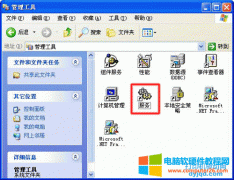
故障现象 安装 驱动程序时电脑提示 打印后台程序服务没有运行 、 RPC 服务器不可用或者操作无法完成错误信息。 故障原因 没有启动 Print Spooler 服务。 解决方法 根据不同的操作系统做......
2023-12-16 204 打印机教程
-
富士施乐S2011网络打印IP地址设置方法图解教程详细阅读

富士施乐 S2011 复印机 IP 设置方法: 1 、长按登录键一直按住5秒以上,显示屏出来6根横杠,密码 11111(输入5个1);进入之后输入1008 按 启动看一下显示什么, 8 是自动 IP , 16 是手动......
2023-12-11 475 富士施乐S2011网络打印IP地址设置
- 详细阅读